用户案例
“如何重新分区扩大C盘呢?C盘要满了,想问问怎么才能把C盘的空间加大?C盘只有50G,我想把它弄成150G,但我在磁盘管理中无法更改C盘的大小。分区也只能对D、E、F操作,所以我现在准备重装系统,然后把C盘扩大一下。结果现在遇到了一个很奇怪的问题,我已经把C、D、E、F盘格式化并且删除了,但是再新建C盘的时候只能设置为50G,这是为什么呢?我的电脑是Win10系统,硬盘是1TB的,应该也不是硬盘不够大的问题啊,但为什么只能设置50G呢?为了搞这个忙活了一天,也没有弄好,大家有没有解决这个问题的方法,感谢!”
“C盘太小了怎么重新分区呢?或者说C盘可以重新分区扩大吗?我现在C盘只剩8G的可用空间了,开始它一共有100G,也不知道是装什么东西了,越来越小,现在感觉电脑都比以前卡了很多。所以我想把C盘扩大一点,但我在磁盘管理中不能调整C盘的大小,就算旁边有未分配的空间也不行,这是为什么呢?有没有不重装系统扩大C盘的方法呢,主要是硬盘上还有挺多重要的文件,重装的话丢失会很麻烦,有没有遇到过类似问题的小伙伴?解决了的话可以给我讲一下嘛,谢谢!”
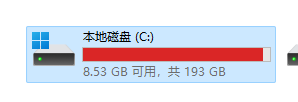
导致C盘空间不足的原因?
从上述案例中不难看出,操作系统会随着使用时间的增加而导致C盘可用空间越来越小,可用空间越来越小会导致系统运行卡顿,那究竟是什么原因导致C盘可用空间越来越小呢?一般来说,导致C盘空间不足的原因有以下几点:
-
操作系统感染病毒或误装恶意软件,病毒或恶意软件在不断生成有害文件,导致硬盘可用空间越来越小。
-
预留空间太小,系统相关文件或更新文件导致C盘被占满。
-
用户可能没注意安装文件的位置,默认安装在了C盘。
-
桌面上储存了太多数据,可能是照片、视频和音乐等,数据储存在桌面上是占用的C盘空间。
重新分区扩大C盘的方法
重新分区确实可以扩大C盘的容量,但这会删除你硬盘上所有数据。如果硬盘上有重要数据,请提前做好备份后再按照参考以下步骤操作。
虽然可以使用系统自带的“磁盘管理”来重新分区,但该工具操作过于麻烦,并且很容易失败,所以不进行介绍。建议使用傲梅分区助手这款专为Windows系统设计的磁盘管理软件,它支持Windows 11/10/8/7/Vista/XP。它既简单又好用,重新分区只需点几下鼠标就可以实现,哪怕你是电脑小白也可以轻松分区。除此之外,该软件也为IT工作者提供了更自由灵活的分区选项,可以满足各类人群的使用需要。使用该软件重新分区的详细操作步骤如下:
1. 点击下方按钮进入下载中心,下载安装并启动傲梅分区助手。在主界面点击左侧的“制作启动光盘”按照提示制作启动盘。

2. 提前备份电脑上的重要文件,因为该操作会删除硬盘上所有数据。备份完成后,使用启动盘启动电脑,在PE中打开分区助手,然后点击“磁盘0”并按“右键”选择“初始化硬盘”。
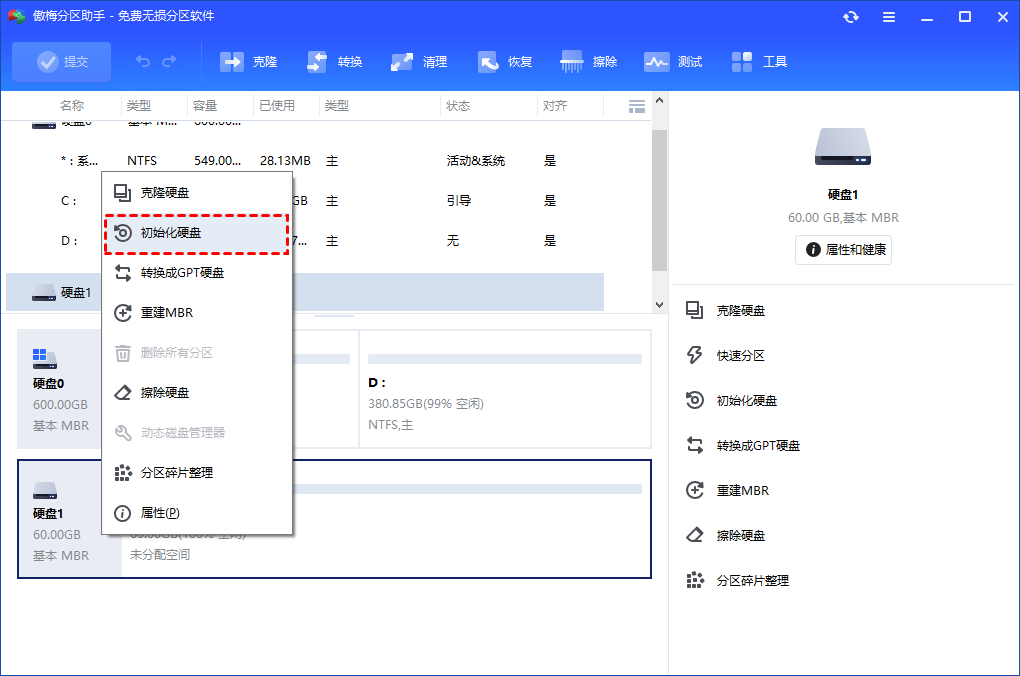
3. 选择需要初始化后的分区模式,确认后点击“确定”。
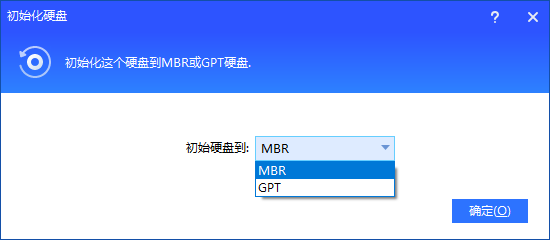
4. 返回主界面,点击左上角“提交”按钮以预览即将进行的任务,确认无误后点击“执行”等待完成。
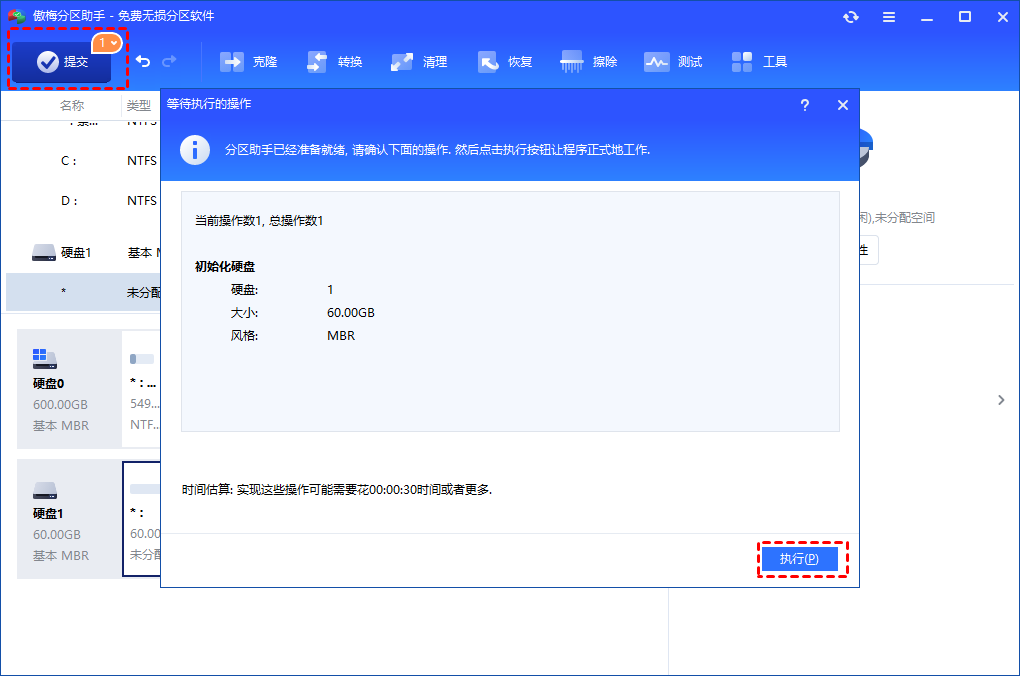
5. 完成后整个硬盘会显示未分配的空间,右键点击它选择“创建分区”。

6. 在新弹出的界面中,拖动或输入C盘的大小,然后点击“确定”。

7. 重复上述操作直至全部分区创建完毕。
8. 点击左上角“提交”查看操作预览,然后点击“执行”等待完成即可。

不重新分区扩大C盘的方法
如果你不想删除硬盘上的全部数据,那你可以使用傲梅分区助手来调整C盘空间大小,这既不用格式化硬盘,又不用分区,更加简单。详细操作步骤如下:
1. 打开傲梅分区助手,在主界面中右键点击除C盘外的分区,然后选择“调整/移动分区”。

2. 在弹出窗口中用鼠标点击选中分区左右两侧的空心圆圈并左右移动来生成未分配空间,调整完毕后点击“确定”。

3. 返回主界面,右键点击C盘,然后选择“合并分区”。

4. 在弹出窗口中勾选刚创建的未分配空间,然后点击“确定”。

5. 返回主界面,点击左上角“提交”按钮以预览即将进行的任务,确认无误后点击“执行”等待完成即可。

总结
以上是重新分区扩大C盘的方法,除此之外,本文还向你介绍了一种不用重新分区就可以扩大C盘的方法,你可以根据自己的需要进行选择。在成功扩大C盘后,建议你定时清理C盘和桌面上的垃圾文件,并且不要将软件安装到C盘。对于之前已经安装在C盘的软件,你可以使用傲梅分区助手的“应用迁移”功能,将它移动到其他盘。除此之外,该软件还拥有磁盘克隆、4K对齐、删除隐藏分区等功能,快来下载体验吧!
